
- Автоматизация
- Антропология
- Археология
- Архитектура
- Биология
- Ботаника
- Бухгалтерия
- Военная наука
- Генетика
- География
- Геология
- Демография
- Деревообработка
- Журналистика
- Зоология
- Изобретательство
- Информатика
- Искусство
- История
- Кинематография
- Компьютеризация
- Косметика
- Кулинария
- Культура
- Лексикология
- Лингвистика
- Литература
- Логика
- Маркетинг
- Математика
- Материаловедение
- Медицина
- Менеджмент
- Металлургия
- Метрология
- Механика
- Музыка
- Науковедение
- Образование
- Охрана Труда
- Педагогика
- Полиграфия
- Политология
- Право
- Предпринимательство
- Приборостроение
- Программирование
- Производство
- Промышленность
- Психология
- Радиосвязь
- Религия
- Риторика
- Социология
- Спорт
- Стандартизация
- Статистика
- Строительство
- Технологии
- Торговля
- Транспорт
- Фармакология
- Физика
- Физиология
- Философия
- Финансы
- Химия
- Хозяйство
- Черчение
- Экология
- Экономика
- Электроника
- Электротехника
- Энергетика
Примеры. Методические рекомендации
4.2. Примеры
4.2.1. Построить поверхность, заданную уравнением
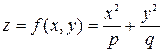 , (1)
, (1)
которая называется эллиптическим параболоидом, при p = q = 1,
-1 ≤ x ≤ 1, -1 ≤ y ≤ 1.
Методические рекомендации
1. Запустите приложение Microsoft Excel 2010: Пуск → Все программы → Microsoft Office → Microsoft Excel 2010. В окне Excel откроется новая рабочая книга с тремя листами.
2. Сохраните рабочую книгу в своей рабочей папке на диске или на личном внешнем носителе: вкладка Файл – команда Сохранить как. Дайте имя файлу Л.р.№4-пример.
3. Замените имя текущего рабочего листа. Для этого дважды щелкните левой кнопкой мыши по ярлычку рабочего листа с надписью Лист1 и наберите имя листа Эллиптический параболоид.
4. Сформируйте массив значений x. Для этого в ячейку с адресом A2занесите значение -1, а в ячейку с адресом A3 – значение -0,9. Затем выделите диапазон ячеек A2:A3, наведите курсор мыши на маркер заполнения и протяните его вниз с нажатой левой кнопкой мыши до ячейки с адресом A22 включительно.
5. Сформируйте массив значений y. Для этого в ячейку с адресом B1занесите значение -1, а в ячейку с адресом C1 значение -0,9. Затем выделите диапазон ячеек B1:C1, наведите курсор мыши на маркер заполнения и протяните его направо с нажатой левой кнопкой мыши до ячейки с адресом V1 включительно.
6. Пользуясь вкладками Шрифт, Число и Ячейки, добейтесь, чтобы сформированные массивы значений x и y выглядели так, как показано на рисунке 4.1. (для минимизации изображения строки 6 – 18 на рисунке скрыты).

Рис. 4.1. Массивы значений x и y
7. Сохраните рабочую книгу. Для сохранения книги под своим текущим именем используется кнопка с пиктограммой  в левом верхнем углу (Панель быстрого доступа), или команда Сохранить вкладки Файл.
в левом верхнем углу (Панель быстрого доступа), или команда Сохранить вкладки Файл.
|
|
|
© helpiks.su При использовании или копировании материалов прямая ссылка на сайт обязательна.
|